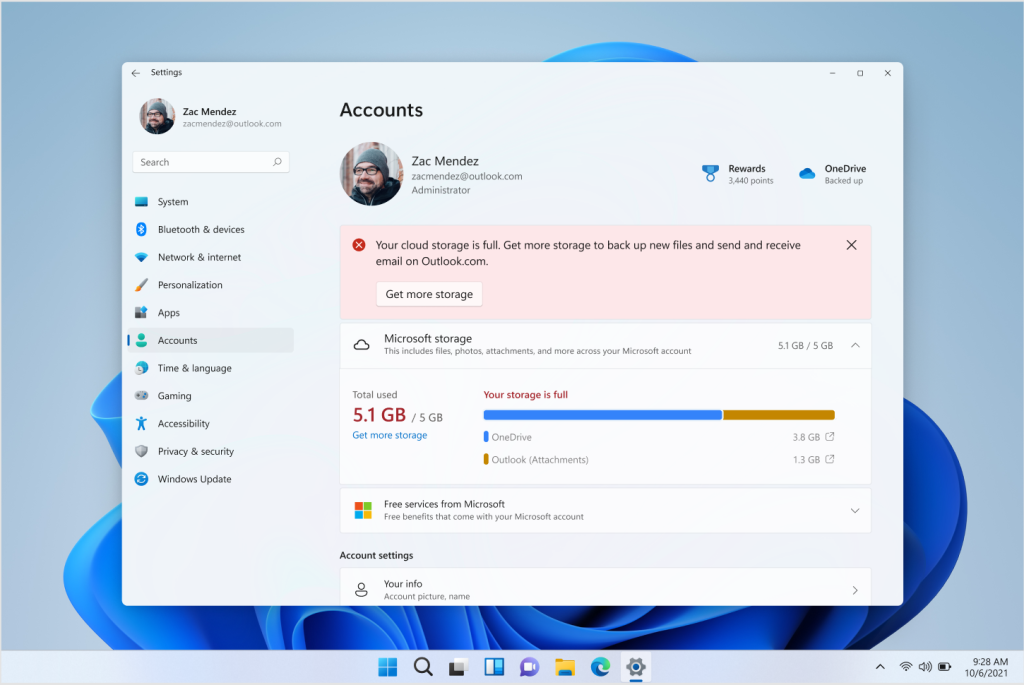Het aanmaken van een back-upprofiel is een oplossing die door onze experts wordt bevestigd
- Tegenwoordig heeft vrijwel iedereen een Instagram-account en blijft hij het grootste deel van de tijd online.
- Veel Instagram-gebruikers hebben gemeld dat ze een foutmelding hebben gezien waarin staat: We beperken hoe vaak je bepaalde dingen op Instagram kunt doen.
- Dit kunt u waarschijnlijk oplossen door een back-upaccount aan te maken of het wachtwoord opnieuw in te stellen.

- Een ongelooflijke AI-service direct toegankelijk in de zijbalk
- Adblocker-modus geïntegreerd om pagina's sneller te laden
- Modulaire browser, multithreaded en intuïtieve tabbladnavigatie
- Batterij bespaarder modus
- ⇒ Neem Opera One
Instagram is de laatste jaren populair onder jongeren. Het biedt een platform om onze emoties te tonen, ideeën te bespreken en opmerkingen over berichten, verhalen, enz. te delen.
Je kunt ook pagina's en mensen volgen, en zelfs berichten, verhalen, enzovoort leuk vinden en erop reageren. Veel gebruikers zoeken ook Instagram-profielen op telefoonnummer.
Instagram zorgt er ook voor dat geen enkel profiel of pagina op hun site kan worden gehackt en handhaaft de veiligheid door goede functies te integreren.
Waarom zegt Instagram dat ik het later opnieuw moet proberen, we beperken hoe vaak?
Sommige Instagram-gebruikers hebben een foutmelding ontvangen tijdens het reageren, leuk vinden of proberen de pagina of het profiel te volgen. De foutmelding gelezen Probeer het later opnieuw: we beperken hoe vaak je bepaalde dingen op Instagram kunt doen…. en verbiedt de gebruiker een aantal dingen te doen.
Dit gebeurt meestal met het nieuw aangemaakte gebruikersprofiel dat de meeste van hun favoriete mensen op één dag probeert te volgen. Instagram detecteert dit gedrag als vergelijkbaar met het botgedrag en legt een beperking op aan het profiel.
Hoe we testen, beoordelen en beoordelen?
We hebben de afgelopen zes maanden gewerkt aan het bouwen van een nieuw beoordelingssysteem voor de manier waarop we inhoud produceren. Met behulp hiervan hebben we vervolgens de meeste van onze artikelen vernieuwd om daadwerkelijke praktische expertise te bieden over de handleidingen die we hebben gemaakt.
Voor meer details kunt u lezen hoe we testen, beoordelen en beoordelen bij WindowsReport.
Er zijn een paar limieten die Instagram heeft ingesteld voor alle profielen en pagina's van gebruikers, met betrekking tot het aantal berichten dat ze leuk kunnen vinden, het aantal reacties dat ze kunnen plaatsen of het aantal mensen of pagina's dat ze per dag kunnen volgen.
Wanneer gebruikers deze limiet overschrijden, plaatst Instagram onmiddellijk een tijdelijk verbod op het gebruikersprofiel en krijgen ze de hierboven besproken foutmelding.
Hoe lang duren Instagram-limieten?
Technisch gezien zal Instagram, als het gebruikers een beperking oplegt, ongeveer zo blijven 24-48 uur. Daarna kan de gebruiker het Instagram-profiel zoals gewoonlijk gebruiken en totdat de limiet niet wordt overschreden. Anders moet de gebruiker mogelijk opnieuw met deze fout te maken krijgen!
Maak je geen zorgen als je dezelfde situatie doormaakt, hier zijn vijf snelle oplossingen voor dit probleem!
Hoe verwijder je limieten op Instagram?
1. Wijzig het Instagram-wachtwoord
- Open eerst de Instagram-app op uw systeem of ga gewoon naar de Instagram-website in een webbrowser-app zoals Chrome, enz.
- Nadat u de app heeft geopend of de startpagina heeft bereikt, logt u in met uw inloggegevens.
- Zodra u succesvol bent ingelogd, klikt u op de Profielpictogram in de rechterbovenhoek van de Instagram-startpagina.
- Selecteer nu de Instellingen optie uit de lijst.

- Klik Verander wachtwoord in het linkermenu.

- Voer de waarden in het Oud Wachtwoord, Nieuw paswoord, En Bevestig nieuw wachtwoord tekstvakken.
- Klik ten slotte op de Verander wachtwoord knop onderaan.

- Hiermee wordt je Instagram-wachtwoord gewijzigd.
2. Installeer de Instagram-app opnieuw
- druk de ramen En I toetsen tegelijkertijd waardoor de Instellingen app.
- Selecteer Apps op het linker zijpaneel.

- Klik op de Geïnstalleerde apps optie op de Apps-pagina.

- Type Instagram in de zoekbalk bovenaan de pagina Geïnstalleerde apps.
- Klik nu op de horizontaal ellipspictogram van Instagram uit de ingevulde resultaten.
- Selecteer Verwijderen van de lijst.

- Klik Verwijderen opnieuw in het kleine pop-upvenster eronder.

- Hiermee wordt de Instagram-app van het systeem verwijderd.
- Open nu de Microsoft-winkel app.
- Zoek naar de Instagram-app door te typen Instagram in de zoekbalk.

- Klik op de Installeren knop op de Instagram-pagina.

- Hiermee begint het downloaden en vervolgens installeren van de Instagram-app op het systeem.
3. Maak een back-upprofiel
Dergelijke dingen gebeuren meestal met veel profielen die nieuw zijn gemaakt, omdat gebruikers de neiging hebben veel van hun vrienden en favoriete profielen van beroemdheden te gaan volgen.
Dit zorgt ervoor dat de fout op hun Instagram optreedt en hen ervan weerhoudt bepaalde dingen te doen. De kleine oplossing is om een back-upprofiel te maken door de Instagram-website te bezoeken en op te klikken Aanmelden knop onderaan en geef alle benodigde details op om een nieuw profiel aan te maken.
Nog een kleine tip: het meest actieve account krijgt niet veel fouten, zoals beperkingen op het doen van bepaalde dingen, terwijl een nieuw of nauwelijks gebruikt account met dergelijke problemen te maken krijgt. Probeer dus meestal Instagram te gebruiken via je primaire account.
4. Meld een probleem
Als deze fout wordt veroorzaakt door een technische storing in de Instagram-app, kun je dit altijd melden bij Instagram. Ga naar de Profiel pictogram in de rechterbovenhoek en selecteer de Instellingen keuze. Dan klikken Hulp en tik op Meld een probleem.
Beschrijf nu het technische probleem kort en je kunt ook eventuele screenshots van het probleem uit de Instagram-app bijvoegen en het rapport naar het Instagram-ondersteuningsteam sturen. Zij zullen het zo snel mogelijk analyseren en corrigeren.
Er zijn een aantal Instagram-automatiseringstools geweest, zoals SocialPilot, Later, Kicksta, enz. die ten behoeve van de gebruiker kunnen worden gebruikt. Deze worden gebruikt om controle te houden over hoeveel likes en reacties door de gebruiker worden geplaatst. Ook wordt bijgehouden hoeveel pagina’s en profielen er worden gevolgd.
Ze helpen de gebruiker ook bij het plannen van de best mogelijke tijd voor zijn berichten, verhalen en haspels op zijn Instagram-profiel. Ze helpen ook bij het beheren van hashtags en andere Instagram-functies.
We hopen dat je dit artikel informatief vond. Laat hieronder een reactie achter.